- ブログは何文字が最適なの?
- 多ければ多いほどいいってこと?
- 文字数ってSEOに影響するの?
ブログ記事を書くとき、多くのライターが一度は抱く疑問が「文字数」です。読者の集中力を維持しつつ、検索エンジンからの評価も高めたい。そんな両方の目標を達成するために、最適な文字数を見極めることは非常に重要です。
この記事では、ブログ記事の文字数がSEOに与える影響を深く掘り下げながら、コンテンツの種類や目的ごとの最適な文字数の目安を解説します。さらに、記事作成時に役立つ文字数のカウント方法についても詳しくご紹介。
あなたのブログ記事が、読者にとっても検索エンジンにとっても価値のあるものとなるよう、文字数に関する疑問を解消し、より効果的なコンテンツ作成を目指しましょう!
「ブログの最適な文字数」を学ぶ前に、「書けない」という悩みを根本から解決したい、体系的にWebライティングを学びたい方は、まずこちらの記事をご覧ください。
▶︎ 「【完全保存版】書けない悩みを解決!Webライティングの教科書」

現在会社に勤めながら副業でWebライターをしています。会社では雑誌の編集を担当しており原稿を依頼する側ですが、自宅ではWebライターとして仕事を受けています。
ブログ記事に最適な文字数の答えはない

ブログ記事は何文字書けばいいんだろう?

それは記事の内容によります!
ブログ記事を書いていると、いったい何文字書けばいいんだろうか、と悩むことがあります。特に初心者が文章を書くのは大変な作業なので、必要な文字数は気になります。
ここではブログ1記事に対して、何文字書いたらいいのかを分かりやすく解説します。
1~4の順で解説しますのでご覧ください!
- 最適な文字数の答えはない
- 記事の文字数とSEOは関係しない
- 記事の内容によって必要な文字数は異なる
- 上位表示されている記事を目安にする
最適な文字数の答えはない
ブログ記事に「何文字が最適か」の問いに答えは存在しません。それは記事の内容によって、必要な文字数は異なるためです。
一律に5,000文字、10,000文字などと決められるものではないのです。ユーザーにとって分かりやすく有益な記事であれば、何文字でもいいのです。
そのため、記事を書くときは文字数を意識しすぎるのは良くありません。ユーザーニーズに合った記事を執筆していけば、自然に結果が文字数になって表れるのです。
記事の文字数とSEOは関係しない
ブログ記事の文字数とSEOは関係しません。これについては、Googleスタッフのコメントが参考になります。
2016年にGoogleのJohn Mueller(ジョン・ミューラー)氏が「文字数や画像の枚数を数えるアルゴリズムは存在しない」と発言しています。
要するに「Googleは記事の文字数や画像の枚数を検索順位の評価基準にしない」ということです。
参考:English Google Webmaster Central office-hours hangout
Googleは悩みを解決する記事を探しているユーザーに、適切な記事を提供することを目指しています。そのため文字数などに過度に執着はせず、ユーザーニーズに応える記事を執筆することに力を入れるべきなのです。
Googleやブログを運営するメディアにとって、ユーザーファーストの視点が、いつの時代でも重要なのです。
記事の内容によって必要な文字数は異なる
適切な文字数は記事内容によっても異なるため「この内容なら〇文字」といった基準はありません。例えば、当サイトでも記事の内容によって文字数が多くなったり、少なくなったりしています。
記事は、詳細に書く必要があれば自然に文字数は増え、詳細な説明が不要なら文字数も少なくて済むのです。
記事を読んだユーザーが内容を理解し、悩みを解決できる文字数が最適解なのです。そのため、あえて文字数を増やすために文章を膨らましたり、余計なことを追加したりしてはいけません。
かえって記事が分かりにくくなるばかりか、Googleからも評価されません。
上位表示されている記事を目安にする
目安を知りたいという場合は、検索上位サイトを確認しましょう。これまで記事の文字数は何文字が最適かの答えは無いといいました。
それでも実際のところ文字数がどうなのか、気になる方は多いと思います。その場合は、検索上位10位に表示されているサイトの文字数を確認しましょう!
検索上位に表示されていれば、Googleから評価されていることになります。上位表示されているサイトが、何文字で書かれているかは一つの目安になります。
例えば、ラッコキーワードで「ブログ 文字数」で検索した結果をご覧ください。見出し抽出をした上位の5サイトを例に見てみます。
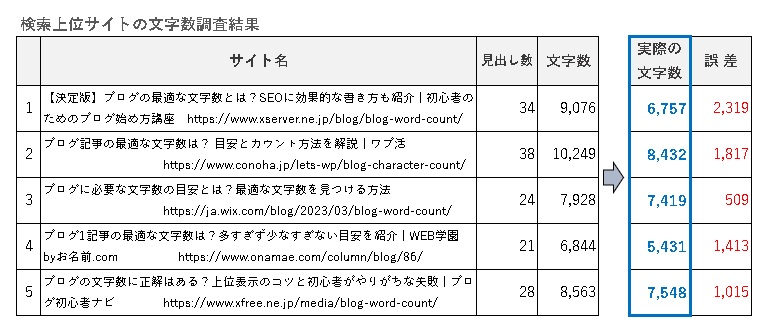
「文字数」の欄に6,844~10,249と表示されていますが、この数字は実際よりも多くカウントされていると思ってください。
ブログの記事部分をドラッグ&ドロップで、「文字数カウントサイト」に貼り付けて数えてみました。
実際の文字数は青で囲った部分ですが、誤差は500文字から2,000文字で、多くカウントされています。1位のサイトは6,700文字程度で、トップに表示されているのです。
ラッコキーワードで文字数を見るときは、誤差があるので少なく見積もったほうが無難です。上位サイトの文字数を参考にするときには、こちらの青で囲った「実際の文字数」を目安にして、記事を作成しましょう。
一文の文字数は少ない方が読みやすい
ブログ記事の文字数は検索キーワードによって変わってきますが、一文の文字数は少なくしましょう。
最適な文字数の目安ですが、一文は60文字以内に収めましょう。スマホで見ると1行は22文字ほどですので、3行以内に収めると読みやすくなります。
4行は少し長いなと感じ、5行は読む気が無くなります。60字以内というのはあくまで目安で、どうしても超えてしまう場合は仕方ありません。
ユーザーにとって読みやすいかどうかが大事なので、あくまで原則としてお考えください。
ブログの文字数はSEOに影響があると言われがち

ブログの文字数はSEOに影響するって聞いたけどどうして?

関連キーワードが増えるなどの理由によります。
ブログは文字数が多い方がいいとよく言われます。なぜ文字数が多い方がいいと言われるのか、解説いたします。
1~3の順で解説しますのでご覧ください!
- 関連キーワードが増えるから
- 多くの情報が網羅されるから
- 専門性を高めると自然に文字数は多くなるから
関連キーワードが増えるから
ブログ記事の文字数が多いと、関連キーワードを多く含むことになります。関連キーワードは、検索した単語に関連しているキーワードを意味します。
文字数が多いと、意識しなくても自然に関連キーワードが含まれます。結果的に、より広い範囲の検索ニーズに応えることによって流入が増え、Googleからの評価も上がるのです。
多くの情報が網羅されるから
文字数が多いと、結果的に多くの情報を網羅することにつながります。実際に上位表示されているブログを調べると、ある程度の文字数で書かれています。
文字数をあえて多くしているのではなく、多くの情報を網羅しようと思うと自然に文字数が多くなるのです。
その結果、ユーザーの検索ニーズに応えることで、Googleからも評価され上位表示にもつながっていくのです。
専門性を高めると自然に文字数は多くなるから
ユーザーニーズに応えるために、専門性の高い内容も網羅していくと自然に文字数も増えます。専門性の高い記事をできるだけ詳しく、誰にでも分かるように書くと文字数も増えるのです。
例えば、初心者には分からない言葉を分かりやすく言い換えたり、注意書きを入れたりすると文字数が増えます。
分かりやすい記事にしなければ、ユーザーにも読んでもらえません。専門的なことを難しく書くのではなく、ユーザーに理解しやすく読みやすい記事を書く必要があるのです。
おすすめの文字数カウント方法6選

文字数のカウントするにはどういう方法があるの?

文字数のカウント方法はいくつかありますので順にご説明します!
文字数のカウントには、Word、Excel、サイト上のカウントツールなどがあります。それぞれ使いわけて、素早くカウントしましょう。
1~6の順で解説しますのでご覧ください!
- Microsoft Wordの文字数カウント
- Googleドキュメントの文字数カウント
- Microsoft Excelの文字数カウント
- Googleスプレットシートの文字数カウント
- Webサイトの文字数カウントツール
- ラッコツールズ「文字数カウント」
Microsoft Wordの文字数カウント
はじめにWordの文字数カウント機能をご紹介します。とても簡単に確認できるのでおすすめです。
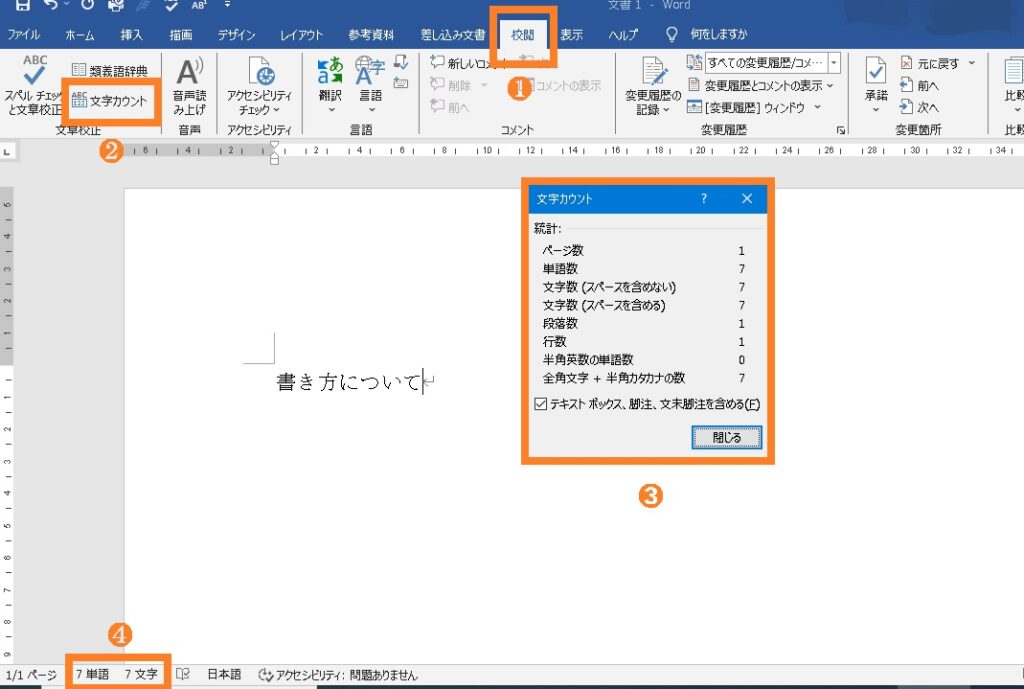
Wordを開いて❶「校閲」タブを左クリックしたら、❷「文字カウント」を左クリックします。すると❸「文字カウント(統計)」が表示され、詳細な文字数が分かります。
Wordの中で、一部分だけの文字数を確認したい場合には、確認したい部分をドラッグして選択し「文字カウント」を左クリックすればその部分だけの❸「文字カウント(統計)」が表示されます。
なお、文字数は画面左下の❹「ステータスバー」に文字数が表示されますので、何もしなくても常に確認できます。
Googleドキュメントの文字数カウント
つぎにGoogleドキュメントの文字数カウント機能をご紹介します。こちらもとても簡単に確認できます。
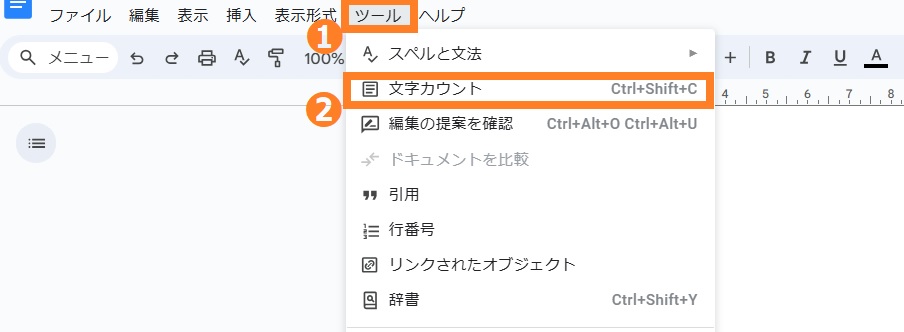
Googleドキュメントを開いて❶「ツール」を左クリックしたら、❷「文字数カウント」を左クリックします。
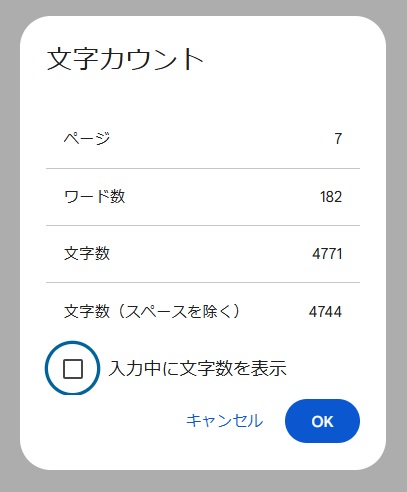
すると❸「文字カウント」が表示されます。「入力中に文字数を表示」にチェック✓を入れると数を常に確認できます。
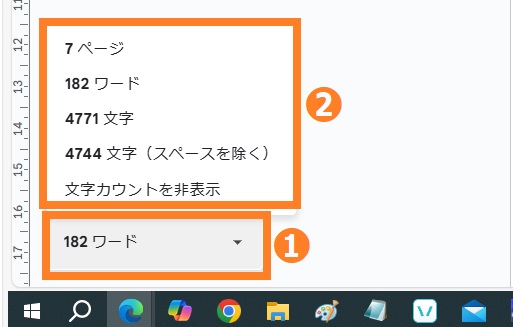
下のワード数しか常に表示されませんが右の「▼」マークを左クリックすると、文字数も表示されます。
ショートカットキーは「ctrl+shift+C」でも文字数を確認できます。Googleドキュメントは自動保存機能があるので、保存し忘れのない便利なツールです。
Microsoft Excelの文字数カウント
Excelでも文字数をカウントできます。LEN関数を使いますが簡単ですのでおすすめです。
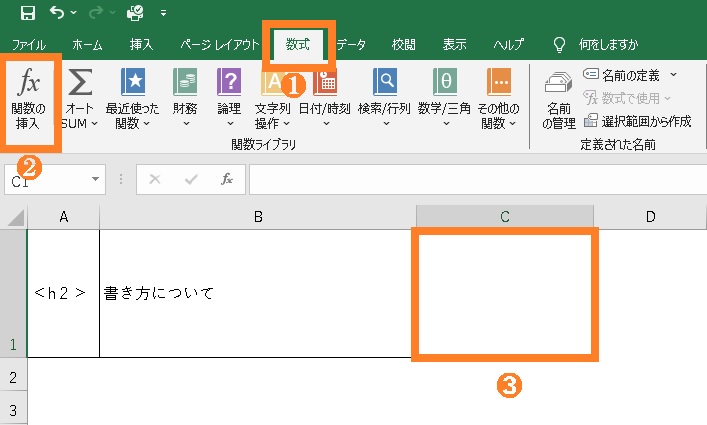
まずExcelを開いて、文字数を入れたい❸「セル」を左クリックして選択します。❶「数式」を左クリックし、❷「関数の挿入」を左クリックします。
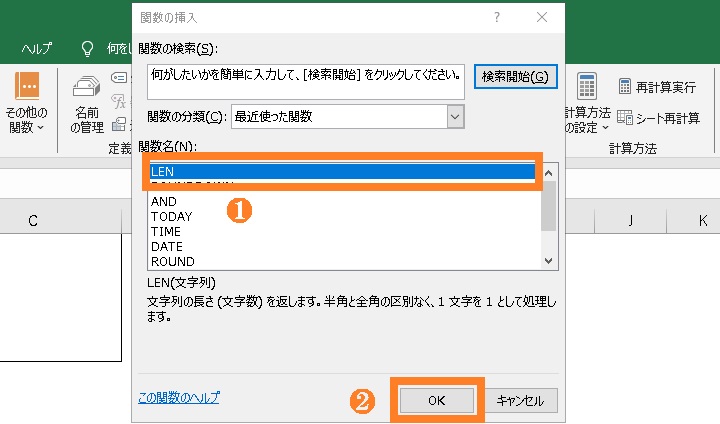
❶関数名「LEN」を左クリックして、❷「OK」を左クリックします。
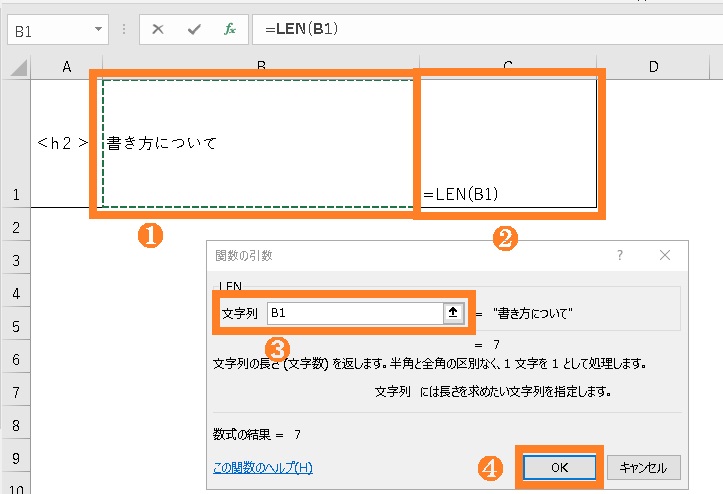
❸文字列ですが、❶「セル」を左クリックして選択します。すると❷「=LEN(B1)」になりますので、❹「OK」を左クリックします。
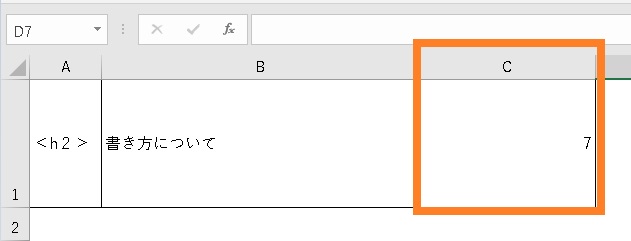
「7」と文字数が表示されました。これで「B1」セルに文字を書くと自動で文字数をカウントして表示してくれます。
Excelで見出し、記事執筆する際に便利ですので試してみましょう。
Googleスプレットシートの文字数カウント
Googleスプレットシートでも文字数カウントできます。Excelとは最初だけ少し異なりますが、ほぼ同じです。
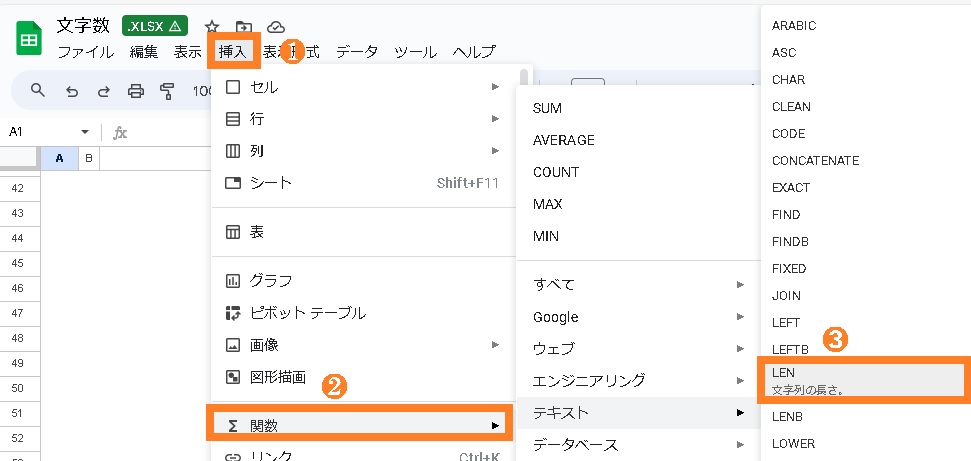
❶「挿入」を左クリックし、❷「関数」にカーソルを移動させます。そのまま右にカーソルを移動させ、一番右の列を下にスクロールして関数名「LEN」を左クリックします。
これでExcelと同様にLEN関数を挿入できました。設定はExcelと同じですので、前項を確認ください。
Webサイトの文字数カウントツール
Webサイトにも、文字数カウントツールが沢山ありますのでおすすめです。こちらのサイトの中で個人的に一番使うのは②で、仕事でも自宅でも良く使います。
ご自分の好きな文字数カウントを使って、数えてみましょう。
①Sundry Street 文字数カウント
②「文字数カウント」
③ルフトツールズ(LUFTTOOLS)文字数カウント
ラッコツールズ「文字数カウント」
キーワード選定に使うラッコツールズの「文字数カウント機能」でも、コピペするだけで文字数を表示してくれます。
使いやすいツールで簡単に文字数を確認できますので、試してみましょう。
ブログの本文以外に意識したい文字数とは
ブログの本文以外にも、意識したい文字数がありますので解説します。
1~2の順で解説しますのでご覧ください!
- 記事タイトルは32文字以内
- メタディスクリプションは120文字以内
記事タイトルは32文字以内
記事のタイトルは、32文字以内に収めましょう。 初心者は最初に記事タイトルを何文字で書いたらいいか分からない方がほとんどかと思います。
その際には、32文字以内と覚えておきましょう。そうすればスマホ・パソコン両方の端末でみても途中で途切れることはありません。
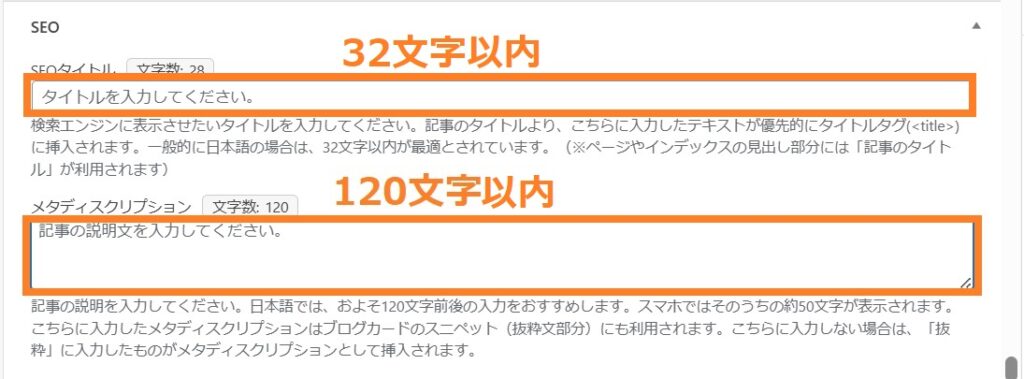
メタディスクリプションは120文字以内
メタディスクリプションは120文字以内で作成しましょう。メタディスクリプションは、記事の概要を紹介する案内文で120文字程度がおすすめと言われています。
WordPressの記事投稿画面の、「SEOタイトル」の下にありますのでご覧ください。
そのため120字以内で作成すれば、途中で切れることなく表示できるのです。Googleなどの検索結果に説明文として表示されます。
まとめ
この記事では、ブログ記事の最適な文字数について、SEOとの関係性、コンテンツごとの目安、そして実際のカウント方法を解説してきました。
重要なのは、「何文字書けば良い」という絶対的な基準はなく、記事の目的や読者のニーズに合った文字数にすることです。
単純に文字数を増やすのではなく、読者の疑問を徹底的に解決し、価値のある情報を提供することが、結果的にSEO評価を高めることにつながります。
網羅性があり、ユーザーニーズに応えた記事は、読者の滞在時間を延ばし、検索エンジンからも高く評価されやすい傾向にあります。
今回学んだ文字数の知識を生かし、あなたのブログ記事がより多くの読者に届き、価値を提供できることを願っています。
最も大切なのは「読者のためになるか」という視点を忘れずに、質の高いコンテンツ作成に励んでください。
なお、「書けない」という悩みを根本から解決したい、体系的にWebライティングを学びたい方は、まずこちらの記事をご覧ください。
Webライティングのすべてを網羅し、あなたの「書けない」を「書ける」に変えるための秘訣が詰まっています。
▶︎ 「【完全保存版】書けない悩みを解決!Webライティングの教科書」



